Zielsysteme
Um mit imperia Dokumente veröffentlichen zu können, müssen die Daten mindestens eines Zielsystems bekannt sein. In der folgenden Anleitung wird Ihnen gezeigt, wie Sie ein neues Zielsystem anlegen.
Bitte beachten
Die Plug-ins bzw. Filter und deren Parameter, die Sie in den folgenden Anleitungen auswählen, finden Sie unter site/modules/core/Dynamic/Convert/.
Neues Zielsystem anlegen#
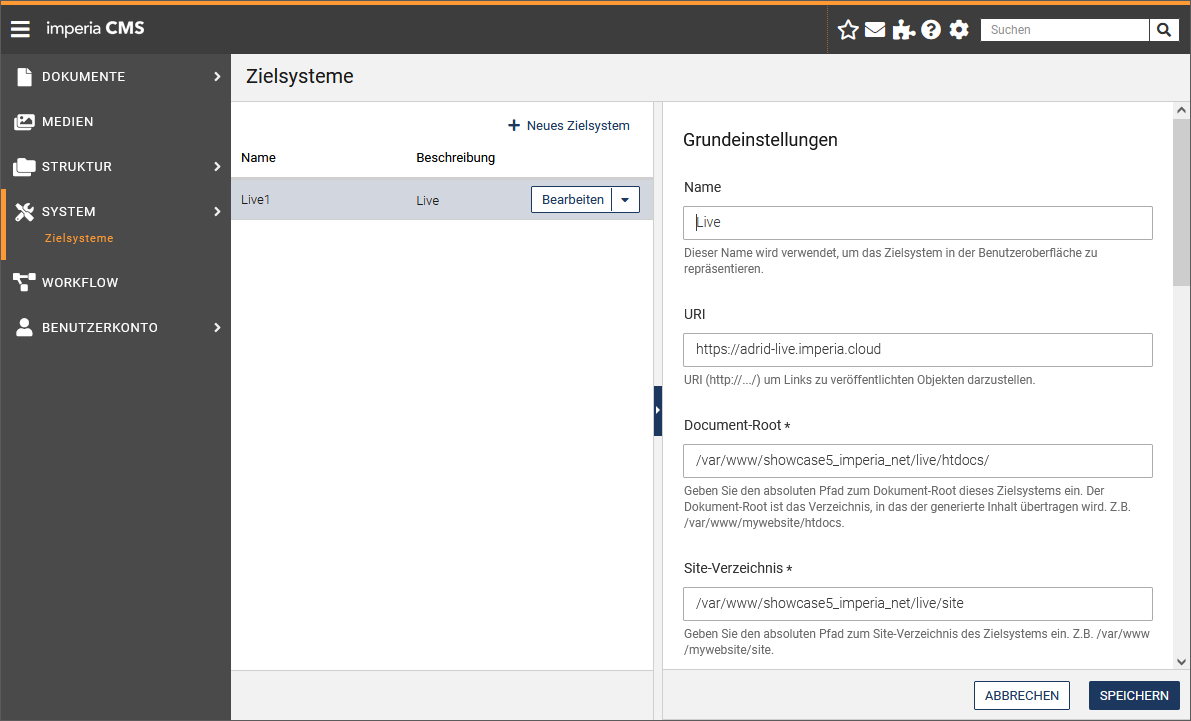
- Führen Sie das Menu System -> Target systems aus. In der sich öffnenden Seite Zielsysteme finden Sie alle bereits bestehenden Zielsysteme. Mit einem Klick auf den Namen kann das entsprechende Zielsystem bearbeitet werden.
- Klicken Sie auf Neues Zielsystem um ein neues Zielsystem zu erstellen.
- Wählen Sie in der Drop-down-Liste Übertragung konfigurieren eine Methode für den Datentransfer vom Redaktionssystem zum Zielsystem aus. Folgende Übertragungsprotokolle stehen zur Auswahl:
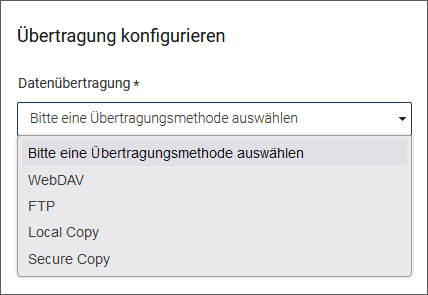
-
Klicken Sie auf Speichern um ihre Einstellungen zu sichern.
-
Legen Sie im Bereich der Eigenschaften die notwendigen Informationen für das neue Zielsystem fest:
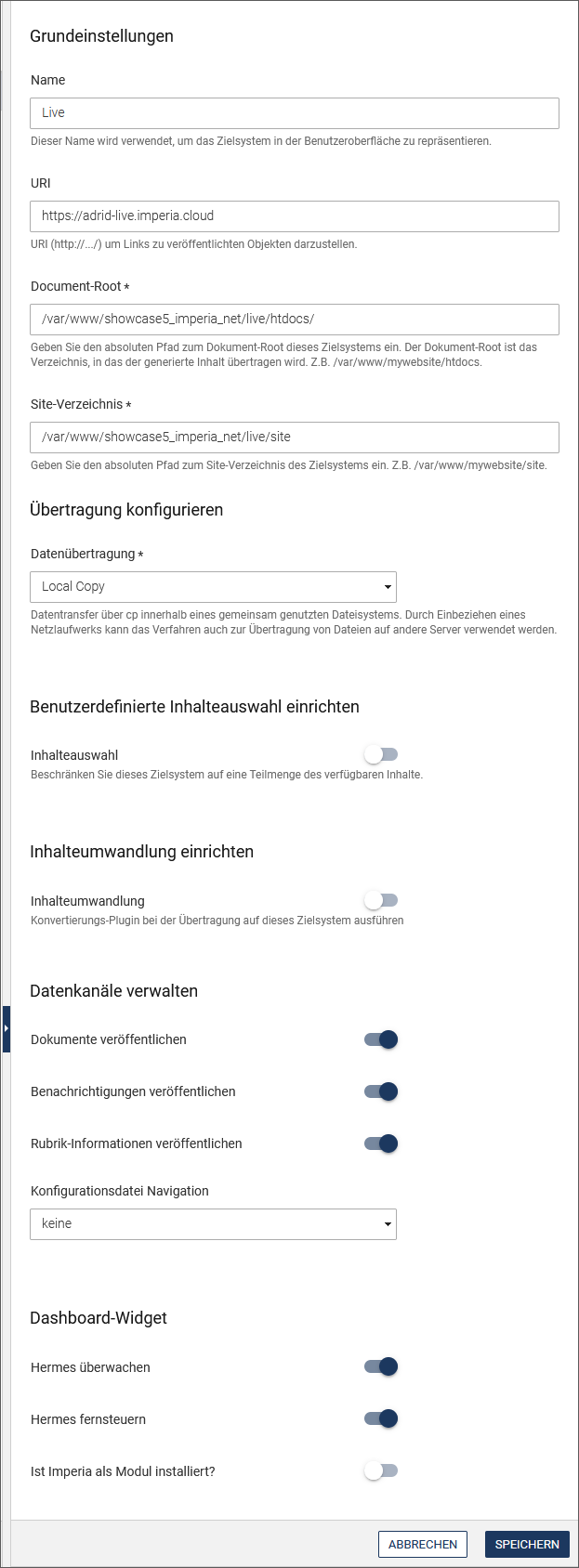 ]
]
Grundeinstellungen:
- Name: Unter diesem Namen wird das Zielsystem in den Benutzeroberflächen angezeigt.
- URI: Die URI wird genutzt, um Links zu publizierten Objekten darzustellen.
- Document-Root: Geben Sie den absoluten Pfad zum Dokument-Root dieses Zielsystems ein. Der Dokument-Root ist das Verzeichnis, in das der generierte Inhalt übertragen wird. Beispiel:
/var/www/mywebsite/htdocs. -
Site-Verzeichnis: Geben Sie den absoluten Pfad zum Site-Verzeichnis des Zielsystems ein. Beispiel:
/var/www/mywebsite/site.Hinweis
- Für jedes Protokoll (Plug-in) müssen das Dokumenten-Wurzel und Site-Verzeichnis in die entsprechenden Eingabefelder eingetragen werden, da sie für die Datenübertragungen notwendig sind, die den entsprechenden Übertragungstyp (HTTP, FTP, SFTP) verwenden.
- Die Verzeichnisse müssen bereits existieren.
- Achten Sie darauf, Verzeichnisangaben grundsätzlich ohne schließendes Slash (/) zu tätigen.
- Des Weiteren dürfen unter Windows® Verzeichnisse nur mit Hilfe dieses Slashes und nicht mit Backslashs ( \ ) angegeben werden.
Übertragung konfigurieren:
- Datenübertragung: Datentransfer innerhalb eines gemeinsam genutzten Dateisystems.. Durch die Einbeziehung eines Netzlaufwerks kann die Methode auch zur Übertragung von Dateien auf andere Server verwendet werden.
Benutzerdefinierte Inhalteauswahl einrichten:
-
Inhalteauswahl: Aktivieren Sie diesen Schalter, wenn Sie das Zielsystem auf eine Teilmenge der verfügbaren Inhalte beschränken wollen. Für weitere Details siehe Veröffentlichungsfilter
-
Inhalteumwandlung einrichten: Legen Sie fest fest, ob bei der Übertragung von Inhalten auf dieses Zielsystem ein Konvertierungs-Plugin ausgeführt werden soll. Für weitere Details siehe Konvertierungstyp des Dokumenteninhalts.
Datenkanäle verwalten:
Determine which data should be transferred to the target system.
- Dokumente veröffentlichen: Webseiten.
- Benachrichtigungen veröffentlichen: Hermes-Benachrichtigungen. Das ist wichtig, damit der Hermes auf Live richtig arbeitet und angestoßen wird (neues Dokument erstellt, aktualisert, gelöscht ...).
- Rubrik-Informationen veröffentlichen: Soll dem Zielsystem mitgeteilt werden, dass sich etwas an den Rubriken geändert hat (neue Rubrik, neue Reihenfolge, neuer Name, ...)?
- Konfigurationsdatei Navigation: TODO
Dashboard Widget:
- Hermes überwachen/Hermes fernsteuern: Sie können sowohl die Fernüberwachung als auch die Fernsteuerung für dieses Zielsystem (de)aktivieren, indem Sie die Checkboxen entsprechend nutzen. Mit dem Widget Hermes haben Sie dann die Status Ihrer Zielsysteme auf einen Blick.
- Ist Imperia als Modul installiert?: ---- TODO
Ein Zielsystem klonen
Nach dem Klonen eines Zielsystemes werden alle Dateien, die für dieses Zielsystem geeignet sind, in der Freischaltliste abgebildet - imperia nimmt an das bisher auf dem System keine Dokumente freigeschaltet sind..
Möchte man dies nicht, da man das Ziel-System geklont hat, muss man nach dem Einrichten des System die Dateien mit folgendem Skript als publiziert markieren:
site/bin/admin_fake_publish.pl
Hinweis: Beim Klonen sollte man nicht das Verzeichnis aus site/live/ kopieren.
- Nachdem Sie die Feder bearbeitet haben, klicken Sie SPEICHERN unten in der Seite, um Ihre Einstellungen zu sichern.
Veröffentlichungsfilter#
Wenn der Schalter Inhalteauswahl angeschaltet ist, können Sie einen Filter auswählen, der bestimmt, wie der Veröffentlichungsvorgang auf dem Zielsystem eingeleitet werden soll. Je nach Auswahl des Inhaltsfilters werden verschiedene Eingabefelder angezeigt.
Den Inhalt via Metafeld filtern:
Mit diesem Filter wird die Veröffentlichungsliste nach Metafeldern gefiltert, d.h. ein Dokument wird nur veröffentlicht, wenn die definierten Bedingungen erfüllt sind. Die Bedingung wird als regulärer Ausdruck eingegeben und mit Hilfe von Musterabgleich überprüft.
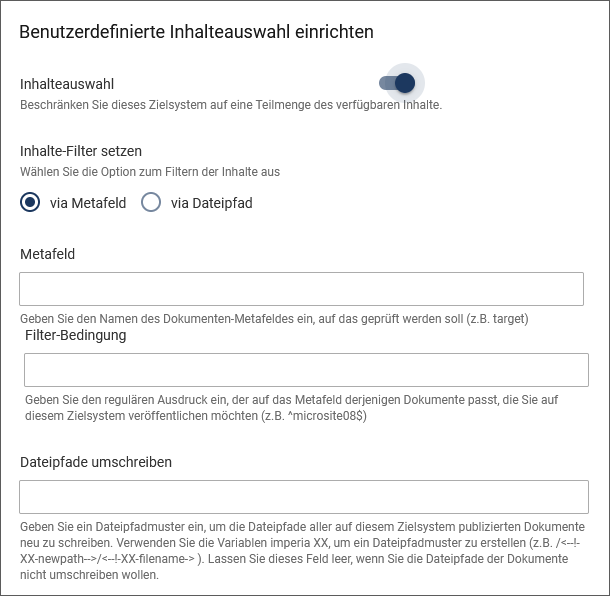
- Metafeld: Geben Sie den Namen des Dokument-Metafeldes an, auf das geprüft werden soll, z. B. "target" oder "directory".
- Filter-Bedingung: Geben Sie den regulären Ausdruck ein, der auf das Metafeld derjenigen Dokumente passt, für die Sie das Konvertierungs-Plugin verwenden möchten., z.B. “^/finances” oder “^microsite08$”.
Beispiel: Mit "directory" als Metafeldname und "^/finances" als Filterbedingung werden nur Dokumente, die in Verzeichnissen veröffentlicht werden, die mit "finances" beginnen, auf dem Zielsystem veröffentlicht.
- Dateipfade umschreiben: Geben Sie ein Dateipfadmuster ein, um die Dateipfade aller auf diesem Zielsystem publizierten Dokumente neu zu schreiben. Verwenden Sie die Variablen imperia XX, um ein Dateipfadmuster zu erstellen (z.B.
/<--!-XX-newpath-->/<--!-XX-filename->). Lassen Sie dieses Feld leer, wenn Sie die Dateipfade der Dokumente nicht umschreiben wollen.
Den Inhalt via Dateipfad filtern:
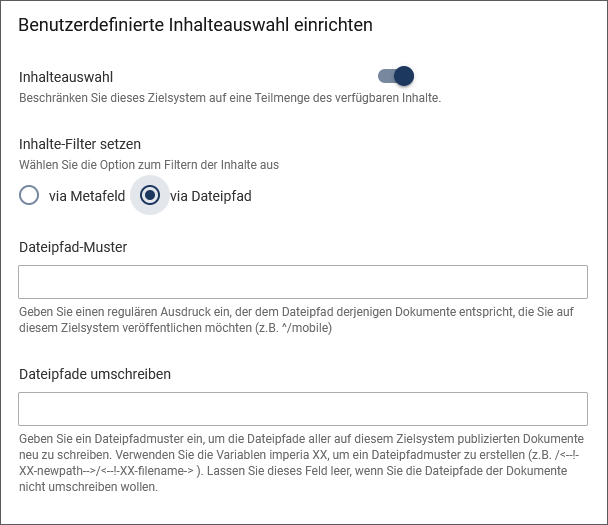
- Dateipfad-Muster: Geben Sie einen regulären Ausdruck ein, der dem Dateipfad derjenigen Dokumente entspricht, die Sie auf diesem Zielsystem veröffentlichen möchten (z.B. ^/mobile).
- Rewrite file paths: Geben Sie ein Dateipfadmuster ein, um die Dateipfade aller auf diesem Zielsystem publizierten Dokumente neu zu schreiben. Verwenden Sie die Variablen imperia XX, um ein Dateipfadmuster zu erstellen (z.B.
/<--!-XX-newpath-->/<--!-XX-filename->). Lassen Sie dieses Feld leer, wenn Sie die Dateipfade der Dokumente nicht umschreiben wollen.
Konvertierungstyp des Dokumenteninhalts#
Diese Filter bestimmen, ob und wie der Inhalt von veröffentlichten Dokumenten konvertiert wird.
Legen Sie hier einen Auslöser (Trigger) für die Konvertierung fest. Das bedeutet, dass die Konvertierung des Dokumentinhalts nur unter den eingegebenen Bedingungen durchgeführt wird. Der Auslöser basiert auf den Metainformationen des Dokuments, das bei der Veröffentlichung konvertiert werden soll.
Trigger-Bedingung immer ausführen :
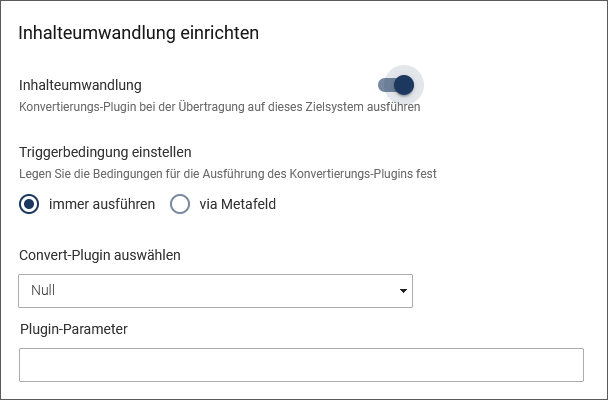
-
Select Convert-Plugin: Wählen Sie das Konvertierungs-Plugin, das für die Konvertierung der Dokumente verwendet werden soll.
- EMailScrambler: TODO
- SafeUnicode: Hier wird
UTF-8zu HTML-Entitäten konvertiert. Nach Auswahl dieses Filters wird das Feld "Parameter" eingeblendet. Dort können Sie optional folgende Parameter eintragen:numerical: Es werden nur numerische Entitäten genutzt.latin1: Es werden nur Zeichensätze mit einem Unicode-Codepoint größer als 255 konvertiert.
- Active: TODO
- Recode: Hier wird ein beliebiger Wechsel von Zeichensätzen ermöglicht. Nach Auswahl dieses Filters wird das Feld "Parameter" eingeblendet. Dort tragen Sie den Input- und Output-Zeichensatz ein, z.B.
ISO-8859-1|UTF-8. - HTMLTransform: Schreibt HTML-Inhaltsschnipsel um. In dem Feld muss ein Pfad zu einer
.css-Datei angegeben werden. - Null: Es wird keine Konvertierung des Dokumenteninhalts durchgeführt.
-
Plugin Parameters: Je nach ausgewähltem Plugin können hier weitere Parameter eingegeben werden.
Trigger-Bedingung via Metafeld :
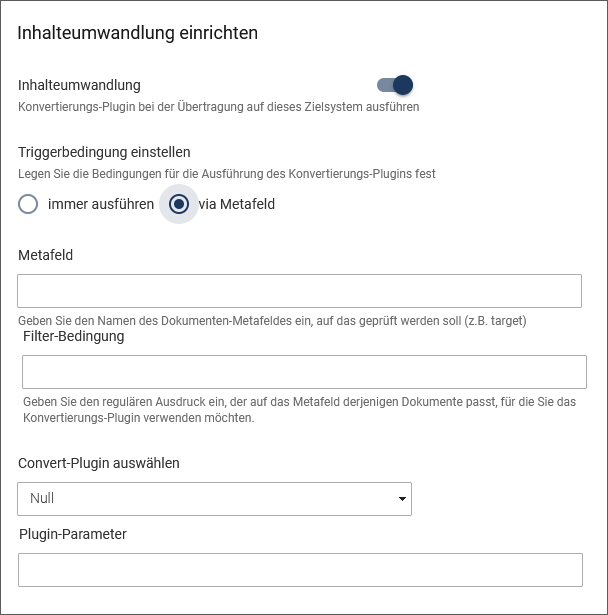
- Metafeld: Geben Sie den Namen des zu prüfenden Dokument-Metafeldes ein, z.B. "target".
- Filter-Bedingung: Geben Sie den regulären Ausdruck ein, der auf das angegebene Metafeld der Dokumente passt, für die Sie das Konvertierungs-Plugin verwenden möchten.
- Convert-Plugin auswählen: siehe Beschreibung für Triggerbedingung immer ausführen oben.
- Plugin Parameter: siehe Beschreibung für Triggerbedingung execute always oben.